طرح أحد قرائنا سؤالًا مثيرًا للاهتمام ، والذي من المرجح أن يثير اهتمام العديد من مستخدمي Android الآخرين.
سيرجي ، قرأت مقالاتك على lifehacker حول الروبوت. هل يمكن أن تخبرنا عن كيفية إعادة تشغيل الجهاز ، بحيث لن يتم فقدان أي شيء. يهتم بشكل خاص بالتطبيقات التي يمكن أن تجعل نسخة كاملة من الجهاز بما في ذلك الرسائل القصيرة ، الصور ، التطبيقات ، إلخ.
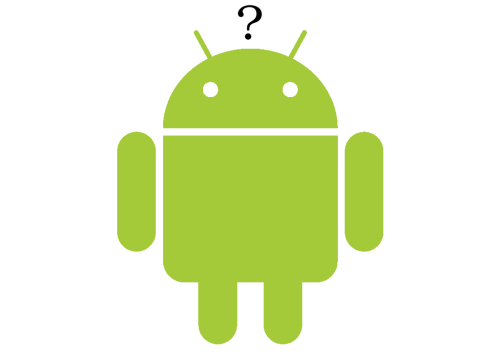
وحتى يتم فقدان التزامن مع حساب google إذا قمت بتغيير كلمة المرور من مربع بسبب محاولة لتشريح الجثة. يمكن إدخال كلمة المرور من Google في الجهاز مرة واحدة فقط عند تنشيط الجهاز ، ثم إذا قمت بتغيير كلمة المرور من المربع ، فلا يمكن تغييرها في الجهاز. يمكن أن يكون هذا خدعت بطريقة أو بأخرى؟
لذا ، لنبدأ بالترتيب. إذا فهمت بشكل صحيح ، فإن إعادة تشغيل الجهاز هنا يعني إعادة ضبط كامل لكل إعدادات الهاتف مع إزالة التطبيقات المثبتة وغيرها من المعلومات ، أي العودة إلى الحالة الأولية للنظام.
نسخ احتياطي بيانات حساب Google
ما عليك سوى ملاحظة أنه لحفظ أي بيانات مرتبطة بحساب Google ، لا يلزم توفير أموال إضافية. أي أن جميع التقاويم وجهات الاتصال وغرف دردشة Google Talk وبريد Google متوفرة دائمًا ومخزنة على خوادم Google. الشيء الوحيد الذي يجب القيام به هو المزامنة قبل تنظيف الهاتف بحيث يتم إصلاح جميع التغييرات التي أجريتها على جهات الاتصال والأشياء من الهاتف على خوادم Google.
وسائط النسخ الاحتياطي
إذا كان الأمر يتعلق بحفظ الوسائط المتعددة ، سواء كانت صورًا أو مقاطع فيديو أو موسيقى ، فيمكنك الوصول إليها دائمًا ونسخها إلى أي مكان مناسب عن طريق توصيل جهاز Android كمحرك أقراص قابل للإزالة بالكمبيوتر لديك. تظهر بطاقة ذاكرة الهاتف على الكمبيوتر كقرص قابل للإزالة ، ويمكنك نسخ جميع الملفات الضرورية يدويًا منه. يمكن للحل الجيد في هذه الحالة تثبيت تطبيق Dropbox المحمول على هاتف ذكي ، بحيث يمكن نسخ جميع صورك وملفاتك الأخرى تلقائيًا إلى التخزين السحابي.
ما تحتاجه للنسخ الاحتياطي
الآن حول أكثر إشكالية. لسوء الحظ ، لن تعمل نسخة احتياطية كاملة من النظام مع التطبيقات والإعدادات المثبتة. في البداية ، ستحتاج إلى حقوق الجذر على جهاز Android. تذكر: عملية الحصول على حقوق الجذر تزيل الهاتف من الضمان وفي حالة حدوث نتيجة غير ناجحة يمكن أن يدير الهاتف الذكي إلى لبنة. افعل هذا على مسؤوليتك ومخاطرك. لقد تحدثنا بالفعل عن طرق للحصول على حقوق الجذر لمعظم نماذج Android الشائعة ، ولكن إذا كانت الطرق التي نقدمها غير مناسبة لجهازك ، يمكنك العثور على طريقة للحصول على الجذر على الشبكة.
أفضل طريقة للنسخ الاحتياطي والاستعادة
إذا كان لديك بالفعل حقوق الجذر ، فإن النسخ الاحتياطي لأية بيانات أمر بسيط للغاية. تنزيل تطبيق Titanium Backup على Google Play. يسمح لك بإنشاء نسخ احتياطية من التطبيقات والبيانات ذات الصلة ، وبعد ذلك يمكنك استعادة جميع التطبيقات دفعة واحدة فقط ، ولكن أيضًا تحديد تطبيقات أو بيانات معينة مقترنة بها فقط. يوجد أدناه فيديو بالإنجليزية ، والذي يوضح بوضوح قدرات الإصدار المجاني من Titanium Backup.
استعادة المزامنة بعد تغيير كلمة مرور حساب Google الخاص بك
حدثت المشكلة المرتبطة باستعادة المزامنة بعد تغيير كلمة مرور حساب Google ، نظرًا لأن هذه العملية ملتوية جدًا.
- الطريقة 1: بعد تغيير كلمة المرور ، فقط حاول تشغيل أي تطبيق من تطبيقات Google (Play و Gmail ، إلخ) ، فمن المرجح أن يطلب التطبيق كلمة مرور جديدة وسيتم استئناف المزامنة.
- الطريقة الثانية: انتقل إلى إعدادات الهاتف> حدد “التطبيقات”> ابحث عن تطبيق Gmail> انتقل إليه> حدد “فرض الإيقاف”> حدد “مسح ذاكرة التخزين المؤقت”> الخروج من الإعدادات وتشغيل تطبيق Gmail. يجب أن يطلب التطبيق كلمة مرور جديدة ، وبعد ذلك سيتم استئناف مزامنة خدمات Google.
- الطريقة الثالثة: قبل ذلك ، تحتاج إلى عمل نسخة احتياطية من البيانات والتطبيقات! سيؤدي إجراء هذه العملية إلى حذف جميع البيانات المرتبطة بالحساب من الهاتف ، بما في ذلك جهات الاتصال والرسائل والتطبيقات! انتقل إلى إعدادات الهاتف> اختر “الحسابات والمزامنة (الحسابات) المزامنة) »> حدد حساب Google الخاص بك> حدد الخيار” إزالة الحساب “في الجزء السفلي من الشاشة. ثم أعد إضافة حسابك.
إذا كان لديك طرق أكثر سهولة وبساطة لحل مثل هذه المشاكل ، شاركها في التعليقات.
